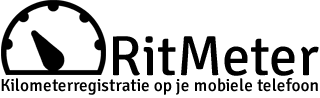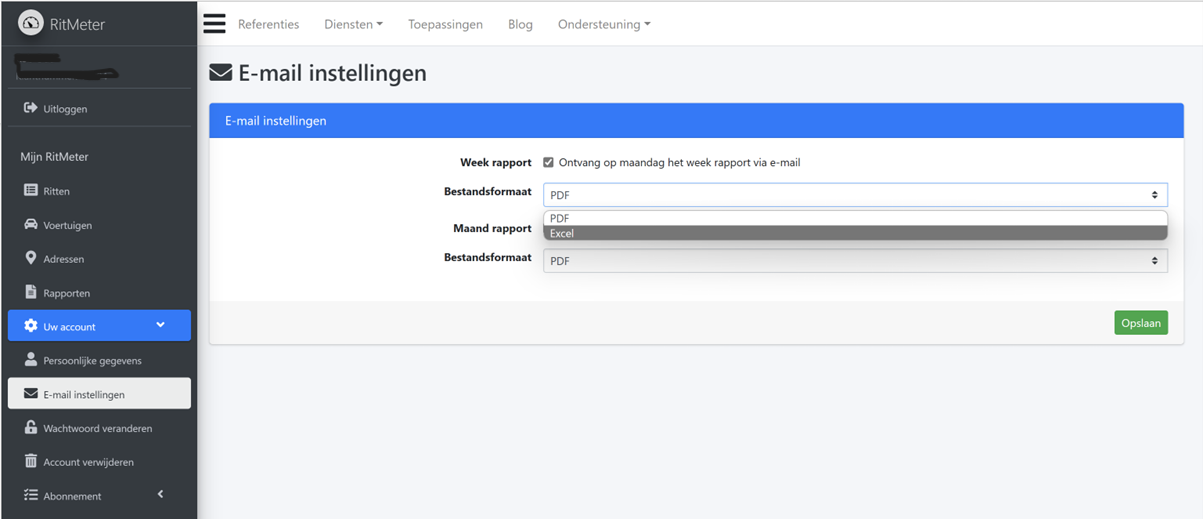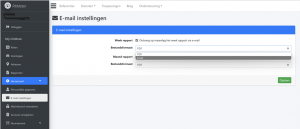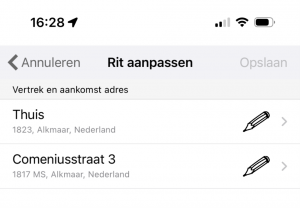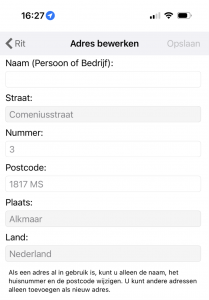Per 1 janauri van dit jaar is de kilometervergoeding verhoogd. Hoe kan je deze kilometers zo eenvoudig mogelijk registreren en declareren? Met RitMeter is dit heel snel en vooral goed te doen. Laten wij samen eens kijken hoe u dit eenvoudig kan doen. En laten vooral eens kijken welke tips en truuks er zijn.
Kilometervergoeding
Vanaf 1 januari 2023 is de belastingvrije kilometervergoeding voor reiskosten verhoogd van € 0,19 naar € 0,21 per kilometer. En per 1 januari 2024 gaat dit naar € 0,22 per kilometer.
Deze bedragen zijn voor reiskosten tijdens het werk en voor woon-werkverkeer. Ze gelden voor:
- Werknemers in loondienst;
- Ondernemers voor de inkomstenbelasting (IB-ondernemers);
- Resultaatgenieters (wanneer u inkomsten uit overige werkzaamheden heeft).
RitMeter, maakt het makkelijk
Met RitMeter kan u heel eenvoudig uw kilometers registreren. Gewoon op de SmartPhone van Apple of met Android. U installeert de RitMeter App vanuit de Store, registreert uzelf en klaar! Nu kunt U eenvoudig iedere rit registreren. Daarbij heeft U de keuze:
- Of alle ritten registreren in een totaal administratie;
- Of alleen Woon-Werk en Werk ritten registreren. De ritten die gedeclareerd mogen worden.
Welke opties u kiest, dat is aan u. Waar het uiteindelijk om gaat is de rapportage.
RitMeter rapportages
RitMeter is een unieke services omdat wij iedere week automatisch een persoonlijke rapportage naar iedere gebruiker toesturen. Deze rapportage, in het bekende PDF, formaat geeft een compleet overzicht van alle ritten van afgelopen week.
Maar het kan nog mooier en vooral makkelijker.
Declaratie tips en truuks
Er zij verschillen manieren om het declareren nog een beetje makkelijker te maken. Hierbij wat tips:
Excel rapportage
De eerste tip en de makkelijkste is om een Excel rapportage aan te vragen. Niet wekelijks een PDF in de digitale brievenbus maar een Excel. We moeten tenslotte alle kilometers vermenigvuldigen met 0,21 Euro om tot een totaal declaratie te komen. Daar is Excel natuurlijk prima voor geschikt.
Via de RitMeter website kan u aangeven om iedere week een XLS te willen ontvangen
Door in te loggen op de RitMeter website kunt u bij Uw acccount opgeven wat uw E-mail Instellingen zijn. Standaard staan die op PF maar u kunt ook kiezen om de wekelijkse rapportage te ontvangen in XLS formaat. Zoals op bovenstaand afbeelding is weergegeven.
Adressen voorzien van een titel
De tweede tip is voor gevorderde gebruikers: geef de adressen een titel zodat je deze makkelijker kan verantwoorden. Laat ik een paar voorbeelden geven:
- U werkt een tijd voor een specifieke klant, waarbij u hebt afgesproken dat u kilometers declareert. Hoe makkelijk zou het dan zijn om snel op deze klant te kunnen filteren in uw declaratie?
- U werkt bij een projectorganisatie, waarbij er gedeclareerd moet worden op projectnummers. Geef het adres waar u dan heen moet, geen naam mee maar het projectnummer, zodat er snel op dat projectnummer gefilterd kan worden.
Is dit moeilijk? Nee! Kies bij de (eerste) rit naar de nieuwe klant om de rit te bewerken. We hebben een rit gemaakt van Thuis, een geregistreerde adres, naar een nieuw, nog onbekend, adres.
Op bovenstaand voorbeeld de Comeniusstraat 3 in Alkmaar. Dit is het adres waar onze nieuwe klant zit of ons nieuwe project. Dit adres willen wij verbijzondere zodat wij deze makkelijker kunnen gebruiken. Om aan dit adres een Naam of Titel mee te geven, kiezen wij voor het Potlood. Daarmee komen we in het volgende scherm:
Hier kunnen wij nu bij Naam, de naam van de klant of het nummer van het project invoeren. In de rapportages, PDF of Excel, staan deze Namen nu vermeld. Daarop kunnen wij dan eenvoudig filteren.
De adressen van een naam of nummer voorzien, kan overigens ook via de RitMeter website.
Woon/werk en werk kilometers filteren
Een derde tip is voor die gebruikers die een zogenaamde aansluitende registratie voeren. Iedere rit wordt dan geregistreerd, zowel de te declareren als de Privé ritten. Deze laatste willen wij natuurlijk niet delen met de klant of werkgever.
In de Excel rapportage kunnen wij natuurlijk de privé ritten er stuk voor stuk uit verwijderen. Dat is een oplossing. Maar het kan makkelijker: kies in de registratie om te filteren op het type rit. Dan kan er eenvoudig worden gekozen welke type rit we willen zien.
Uiteraard hebben wij daar dan Excel of een andere spreadsheet applicatie voor nodig.
In bovenstaande afbeelding zien we de stappen aangeven:
- Als het rapport is geopend staan wij, als het goed is, in het Home menu;
- Kies vervolgens voor de derde optie van rechts: “Sort & Filter” en druk hierop;
- De tabel krijgt vervolgens allemaal “Pijltjes” naast de kopjes te staan. De zogenaamde Filter knoppen;
- Bij “Type” kunnen wij nu kiezen voor het soort Rittype waarop weij de rapportage willen filteren.
Daarna nog een kolom toevoegen met de berekening en klaar.
Wij hopen jullie hiermee weer wat inspiratie te bieden, zodat het registreren en declareren van kilometers en de ritten weer wat makkelijker wordt.